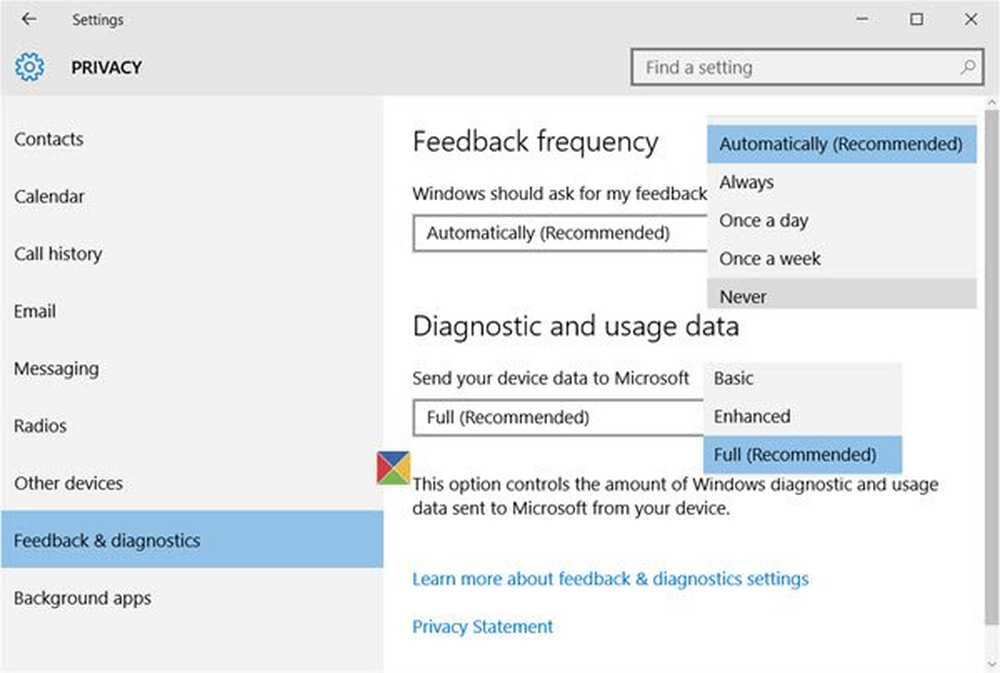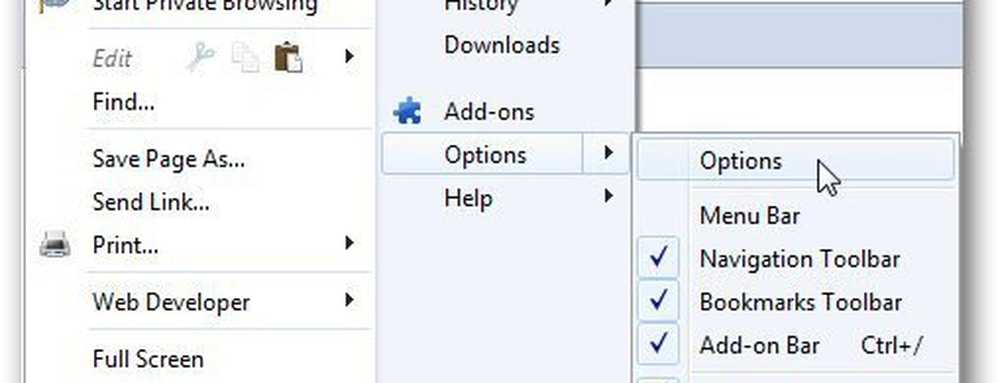Hoe u Handtekening Handtekening Handtekening uitschakelt in Windows 10

Dit bericht laat zien hoe je dit moet doen schakel Handtekening bestuurderhandtekening uit in Windows 10/8/7 permanent. Driver Signing is het proces waarbij een digitale handtekening wordt gekoppeld aan een stuurprogrammapakket. Installaties van Windows-apparaten gebruiken digitale handtekeningen om de integriteit van de stuurprogrammapakketten te verifiëren en om de identiteit te verifiëren van de leverancier die de stuurprogrammapakketten levert.
De stuurprogramma's die u normaal op uw computer installeert vanaf Windows Update, Original Equipment Manufacturers of een driverdownloadsoftware voor derden, enz. Moeten digitaal worden geverifieerd door Microsoft via een digitale handtekening. Het is een elektronisch beveiligingsmerkteken dat de uitgever certificeert voor de bestuurder, evenals alle relevante informatie die hiermee verband houdt. Als een stuurprogramma niet door Microsoft is gecertificeerd, voert Window ze niet uit op een 32-bits of een 64-bits systeem. Dit wordt "handhaving van de handtekening van de chauffeur" genoemd.
Windows 10 laadt alleen stuurprogramma's in de kernelmodus die digitaal zijn ondertekend door de Dev Portal. De wijzigingen zijn echter alleen van invloed op de nieuwe installaties van het besturingssysteem met Secure Boot on. Voor de niet-bijgewerkte nieuwe installaties zijn stuurprogramma's vereist die door Microsoft zijn ondertekend.
Soms kunt u een bericht ontvangen - Windows vereist een stuurprogramma met de digitale handtekening. Als u wilt, kunt u de handhaving van de handtekening door bestuurder uitschakelen. Laten we kijken hoe het moet.
Schakel Handtekening handtekeninghandtekening uit in Windows 10
Er zijn drie opties voor u beschikbaar,
- Gebruik Geavanceerd opstartmenu
- Schakel de ondertekeningsmodus in
- Schakel ondertekenen van apparaatstuurprogramma uit.
1] Gebruik Geavanceerd opstartmenu
Houd de Shift-toets ingedrukt terwijl u de optie "Opnieuw opstarten" in Windows kiest. Uw computer zal opnieuw opstarten met geavanceerde opties. Selecteer de tegel 'Probleemoplossing' in de weergegeven lijst met opties.

Selecteer vervolgens "Geavanceerde opties" en klik op de tegel "Opstartinstellingen".

Selecteer vervolgens de knop "Opnieuw opstarten" om uw pc opnieuw te starten op het scherm Opstartinstellingen.

Bij het opnieuw opstarten ziet u het volgende scherm. druk de 7 toets op het toetsenbord om de "Handhaving van stuurprogrammahandtekening uitschakelen" keuze.

Dat gezegd hebbende, zal de volgende keer dat u uw computer opnieuw opstart, de handhaving van de handtekening van de bestuurder worden uitgeschakeld.
2] Signatuur van apparaatstuurprogramma's uitschakelen
Voer de opdrachtprompt uit als beheerder en voer de volgende opdracht uit:
bcdedit.exe / zet nointegritychecks aan

Hiermee wordt de handhaving van de handtekening van stuurprogramma's op uw apparaat automatisch uitgeschakeld.
Als u deze functie weer wilt inschakelen, moet u de volgende opdracht uitvoeren in een verhoogd cmd-venster:
bcdedit.exe / set nointegritychecks off
Om dit te kunnen doen, moet het Secure Boot Policy worden uitgeschakeld.
Als u besluit deze modus te verlaten, voert u de volgende opdracht uit:
bcdedit / set testsigning off
Ik hoop dat dit voor je werkt.
3] Schakel de ondertekeningsmodus in
Als u de eerste optie inschakelt, wordt de functie Handhaving van de handtekening van stuurprogramma met succes uitgeschakeld totdat u ervoor kiest om de testmodus te verlaten. Als u deze optie wilt inschakelen, moet u de opdrachtprompt openen met beheerdersbevoegdheden. Typ hiertoe CMD in het zoekvak, klik met de rechtermuisknop op 'Opdrachtprompt' en selecteer 'Als administrator uitvoeren' optie.
Plak vervolgens de volgende opdracht in het opdrachtpromptvenster en druk op Enter:
bcdedit / set testsigning on

Als een bericht op het scherm wordt weergegeven met de tekst "De waarde wordt beveiligd door het beleid Veilige boot", betekent dit dat Secure Boot is ingeschakeld voor de UEFI-firmware van uw computer. Schakel het uit op uw computer UEFI Firmware-instellingen om de ondertekenmodus voor tests in te schakelen via geavanceerde opstartopties.

Start de computer opnieuw op om naar de testmodus te gaan. Een "Testmodus" -watermerk moet zichtbaar zijn in de rechterbenedenhoek van uw computerscherm. Wanneer u dit ziet, betekent dit dat er geen beperking is voor het installeren van niet-ondertekende of niet-geverifieerde stuurprogramma's.
Dat is het!
U moet weten dat Driver Signing een beveiligingsfunctie is die bescherming biedt jouw systeem en u zou moeten overwegen het opnieuw in te schakelen zodra dit mogelijk is.